Bạn có thể dành thời gian tìm hiểu về các tính năng mới của Photoshop mỗi ngày, nhưng sẽ chẳng bao giờ khám phá được hết công cụ đặc biệt này. Đó là lý do tại sao Photoshop trở thành một chương trình mạnh mẽ như hiện nay. Nó được coi đó là một tiêu chuẩn cho tất cả các tác phẩm mang tính thương mại. Photoshop là phần mềm chỉnh sửa ảnh tốt, hữu ích giúp thay đổi quy trình làm việc theo hướng tích cực hơn, bất kể sử dụng trong thời gian bao lâu.
Hôm nay, ta sẽ tìm hiểu mẹo chỉnh sửa màu sắc nhanh chóng và dễ dàng trong Photoshop. Có rất nhiều lựa chọn thường bị bỏ qua. Ẩn trong menu cài đặt là thuật toán mà người dùng muốn Photoshop áp dụng để điều chỉnh tự động trên các layer Curves và Levels.
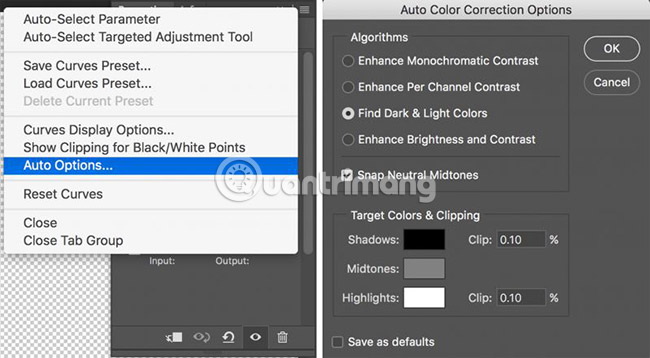
Dưới đây là các bước để làm chủ tính năng hữu ích này:
1. Mở hình ảnh cần chỉnh sửa trong Photoshop.
2. Tạo một layer Curves hoặc Levels.
3. Trong bảng điều khiển, điều hướng đến menu ở trên cùng bên phải (được biểu thị bằng một biểu tượng nhỏ với bốn dòng xếp chồng lên nhau).
4. Khi đã vào menu, hãy chọn “Auto Options…”
5. Người dùng sẽ thấy 4 lựa chọn thuật toán. “Find Dark And Light Colors” và “Snap Neutral Midtones” là 2 tùy chọn được khuyến nghị. Điều này sẽ áp dụng thuật toán đã chọn cho hình ảnh.
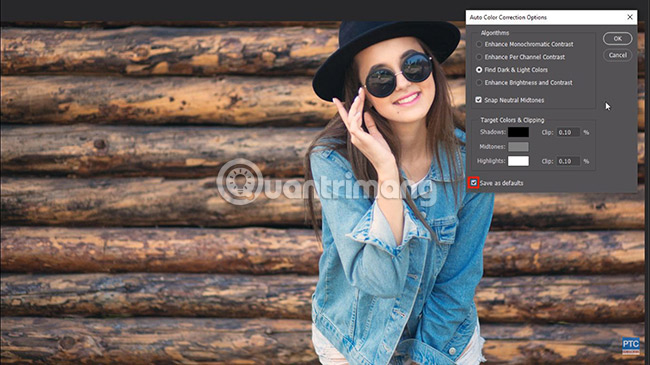
6. Để sử dụng thuật toán này theo mặc định trên các layer trong tương lai, hãy đánh dấu vào hộp “Save as defaults”.
7. Nếu hình ảnh vẫn chưa đúng như mong muốn, trong layer Curves, hãy sử dụng biểu tượng eyedropper (được tìm thấy trong bảng điều khiển ở bên trái) để lấy mẫu một vị trí trong hình ảnh có màu xám trung tính.
Người dùng có thể truy cập màn hình Auto Options nhanh hơn nữa bằng cách giữ phím Alt/Option trong khi nhấp vào nút “Auto” trong bảng điều khiển.
Tham khảo video hướng dẫn bên dưới nếu cần thiết.
Chúc bạn thực hiện thành công!
Photoshop CS6: Chỉnh sửa màu sắc hình ảnh bằng lệnh color balance
CÂU HỎI THƯỜNG GẶP VỀ TÍNH NĂNG ĐIỀU CHỈNH TỰ ĐỘNG MÀU SẮC TRONG PHOTOSHOP
1. Tính năng điều chỉnh tự động màu sắc trong Photoshop là gì?
Tính năng điều chỉnh tự động màu sắc trong Photoshop là một tính năng cho phép người dùng dễ dàng điều chỉnh màu sắc của hình ảnh một cách tự động và nhanh chóng. Tính năng này có thể giúp cân bằng màu sắc, sửa chữa hình ảnh và đưa ra các hiệu ứng màu sắc tùy chỉnh để tạo ra hình ảnh đẹp hơn.
2. Làm thế nào để sử dụng tính năng điều chỉnh tự động màu sắc trong Photoshop?
Bước 1: Mở hình ảnh trong Photoshop.
Bước 2: Chọn menu Image -> Adjustments -> Auto Color (hoặc chọn tổ hợp phím tắt “Ctrl + Shift + B”).
Bước 3: Đợi cho quá trình điều chỉnh màu sắc hoàn thành. Bạn có thể xem trước kết quả bằng cách chọn “Preview” trước khi bấm “OK”.
3. Tính năng điều chỉnh tự động màu sắc có những tùy chọn nào?
Tính năng điều chỉnh tự động màu sắc trong Photoshop có 3 tùy chọn:
- Auto Tone: Cân bằng màu sắc, tăng độ tương phản và sửa chữa tự động các lỗi về độ sáng của hình ảnh.
- Auto Color: Điều chỉnh màu sắc dựa trên các giá trị màu sắc trong hình ảnh để tạo ra màu sắc tự nhiên hơn.
- Auto Contrast: Tăng cường độ tương phản, bổ sung các mức sáng và màu sắc cho hình ảnh với độ chính xác cao.
4. Tính năng đó có hoạt động trên tất cả các loại hình ảnh?
Tính năng điều chỉnh tự động màu sắc trong Photoshop hoạt động tốt trên hầu hết các loại hình ảnh. Tuy nhiên, kết quả điều chỉnh có thể khác nhau tùy thuộc vào từng hình ảnh cụ thể và điều kiện ánh sáng khi chụp ảnh.
5. Tôi có thể tùy chỉnh lại màu sắc sau khi sử dụng tính năng điều chỉnh tự động màu sắc không?
Có, sau khi sử dụng tính năng điều chỉnh tự động màu sắc, bạn có thể điều chỉnh lại màu sắc bằng cách sử dụng các công cụ chỉnh sửa màu sắc trong Photoshop, như Curves, Levels, Hue/Saturation, Color Balance, và Selective Color.
Từ khóa về Tính năng điều chỉnh tự động màu sắc trong Photoshop
1. Auto adjustments
2. Color balance
3. Hue/Saturation
4. Levels
5. Curves
6. White balance
7. Color correction
8. Color grading
9. Vibrance
10. Selective color
11. Color temperature
12. Color cast
13. Toning
14. Channel mixer
15. Color lookup
16. Gradient map
17. Color range
18. Color picker
19. Color space
20. Color intensity
Nếu có bắt kỳ thắc mắc nào về Tính năng điều chỉnh tự động màu sắc trong Photoshop hãy cho chúng mình biết nhé, mọi câu hỏi hay góp ý của các bạn sẽ giúp mình hoàn thiện hơn trong các bài sau nhé!
Bài viết Tính năng điều chỉnh tự động màu sắc trong Photoshop được mình và team tổng hợp từ nhiều nguôn. Nếu thấy bài viết Tính năng điều chỉnh tự động màu sắc trong Photoshop giúp ích cho bạn thì hãy ủng hộ team Like hoặc Share nhé!




